


APPAREIL presenta: Hexagon Absolute Tracker AT500
16/02/2024


Incrementa la Precisión y Eficacia con la función AutoHeight de Leica
12/03/2024El equipo Leica GNSS GS18 utiliza tecnología de posicionamiento visual altamente innovadora basada en la integración de GNSS, IMU y cámara. Con Visual Positioning, los usuarios pueden capturar áreas de interés a distancia y medir puntos de las imágenes.
Permite medir puntos a partir de imágenes con precisión topográfica, ya sea en el campo o en la oficina. El flujo de trabajo de oficina para el GS18 I se basa en Leica Infinity. Los usuarios pueden medir puntos individuales o crear una nube de puntos a partir de los datos de las imágenes. Aquí veremos un flujo de trabajo rápido.


Leica GS18 T. Mediciones Precisas sin Nivelar
Importar y visualizar datos del GS18 en el proyecto
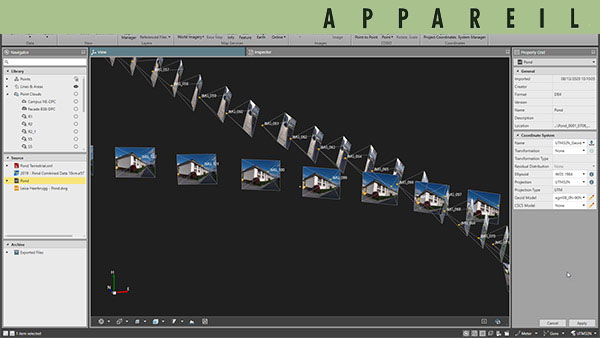
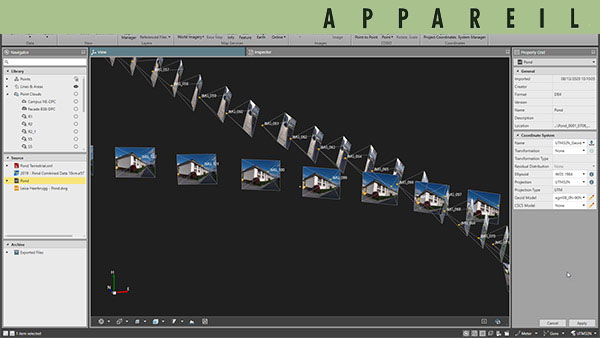
Para importar los datos del GS18, simplemente seleccione importar desde la barra de herramientas. En el cuadro de diálogo Importar, resalte el archivo DBX y seleccione Importar. Zoom, rotación y panorámica en la vista gráfica para obtener una visión general de los datos e imágenes importados. Los grupos de imágenes importados y las imágenes asociadas se enumeran en la lista de objetos de la ventana del Navegador.
Combinar grupos de imágenes


La funcionalidad Unir con un grupo de imágenes es útil para combinar dos o más grupos de imágenes. Permite crear una nube de puntos a partir de varios grupos de imágenes. En la pestaña Imágenes, use Nuevo para crear un nuevo grupo de imágenes. Se añade un nuevo grupo en la biblioteca de objetos del Navegador.
En el Navegador o Gestor de datos, resalte los grupos de imágenes necesarios y haga clic con el botón derecho del ratón para abrir el menú contextual. Seleccione Unir con un grupo de imágenes y seleccione el grupo de imágenes creado. Todas las imágenes de los grupos de imágenes previamente seleccionados ahora pertenecen al grupo de imágenes combinado.
Medir puntos en las imágenes
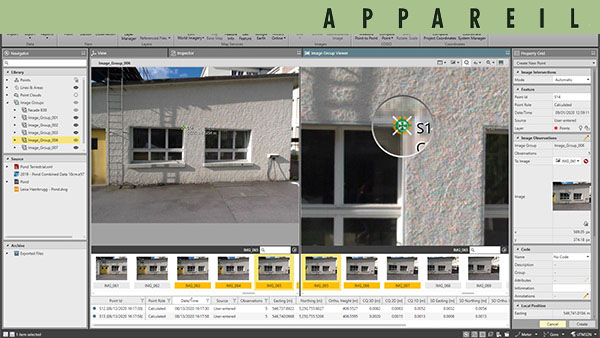
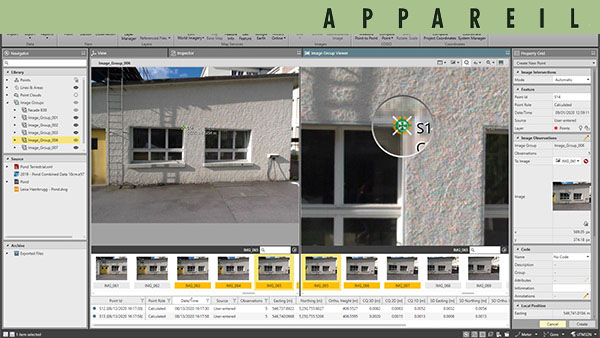
Para medir puntos, seleccione el Grupo de imágenes en el Navegador y, en el menú contextual, seleccione Abrir visor. En el Visor de imágenes, vaya a la imagen deseada y mida nuevos puntos. Acercar y desplazar a las posiciones requeridas o utilizar la lupa para una vista más cercana. Un solo clic elige el punto y la misma entidad se identifica automáticamente a partir de las otras imágenes. Los puntos creados se enumeran en el panel Vista de puntos y se pueden ver en las imágenes.
Crear una nube de puntos densa
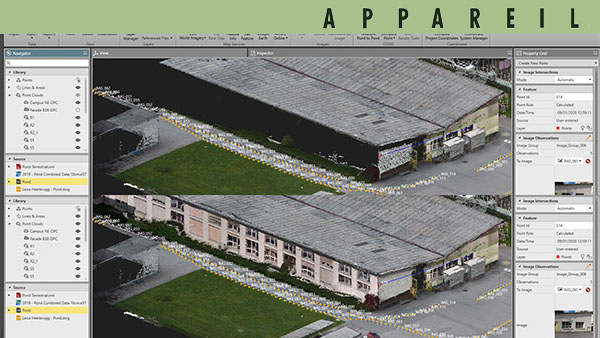
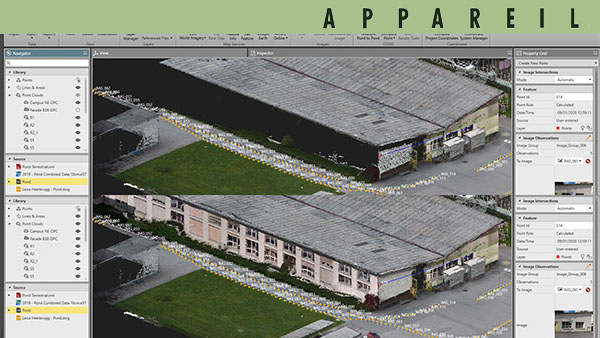
Para crear una nube de puntos densa a partir de los datos capturados con el GS18, siga los mismos pasos que para crear una nube de puntos a partir de datos UAV. Antes de crear la nube de puntos densa, defina la configuración de la pestaña Imágenes. Especifique el umbral de filtrado y el número mínimo de coincidencias por punto para controlar mejor los valores atípicos o los datos de mala calidad.
La nube de punto densa se puede crear seleccionando el grupo de imágenes y eligiendo Nube de puntos densa o en el menú contextual. La tarea de procesamiento se inicia y se puede ver en la sección Resultados de imágenes de la pestaña Imágenes del Gestor de datos.
Una vez completada la tarea, se mueve a la sección de resultados. Almacene los resultados para visualizar la nube de puntos densa en el panel Vista y lleve el trabajo del campo a la oficina y mida los puntos desde las imágenes.

